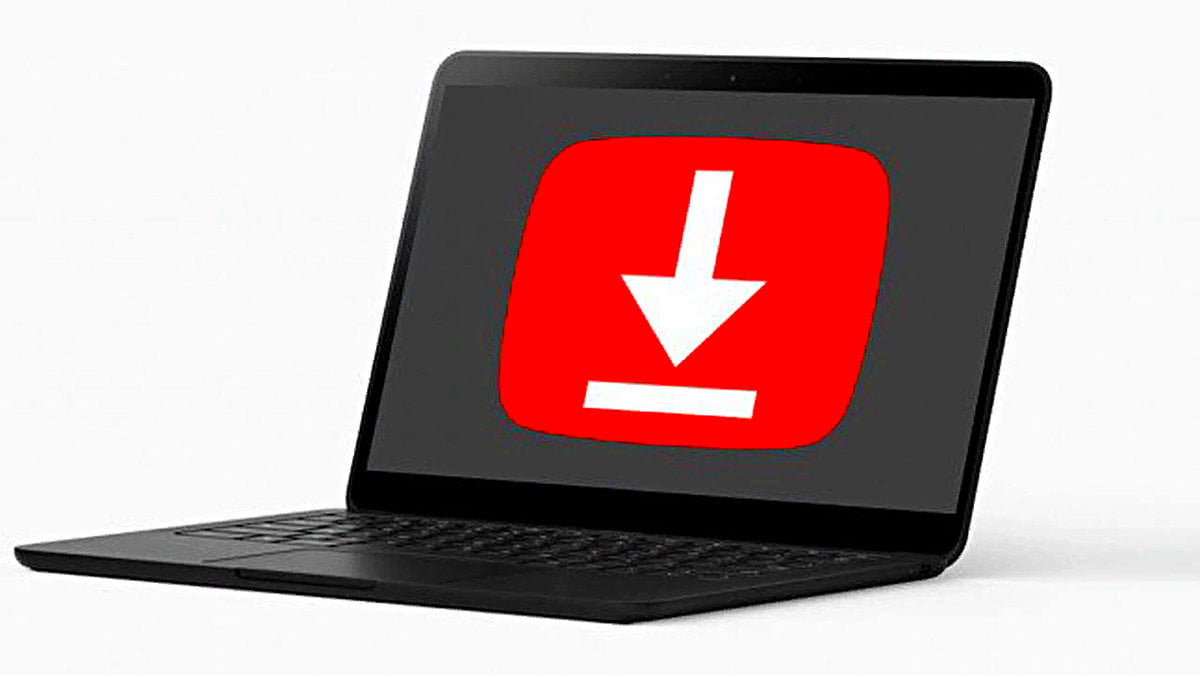15-Tablolardan Özet Ve Rapor ÇıkarmakBazı durumlarda çok fazla veri içeren tablolar sıkıcı olabilir. Tablo içeriğinde bu verileri çıkarmak
mümkün değildir, sonuç değerleri bu hücrelere bağlıdır, ancak sonuçta bu ayrıntı hücrelerinin de
göz önünde olması istenmez.
Bu gibi durumlarda excel’in şimdi anlatılacak özelliğinden faydalanabiliriz. Aşağıdaki gibi aylara
göre giderlerimizi içeren bir tablomuz olsun

Bizim için önemli olan değerlerin üç aylık toplamlar olduğunu düşünelim. Üç aylık veriler ayları
içeren hücrelere bağlanmıştır dolayısıyla ayları silemeyiz ama saklayabiliriz. Bunun için önce
tabloyu seçin ardından Veri/Gruplandır seviyelendir/Otomatik seviyelendir komutunu
verin. Ardından Veri/gruplandır seviyelendir/ Ayrıntıları Gizle komutunu verin. Özet
tablonuz hazır.

16-Mantıksal Fonksiyonlar
Excelin bir çok hazır fonksiyonu (Gslev) i mevcuttur. Bunlara ulaşmak için Ekle/Gslev komutunu
vermek gerekir. Burada sadece mantıksal fonksiyonlardan bahsedilecektir. Mantıksal
fonksiyonlar şekilde de görülebileceği gibi DEGGL, DOĞRU, EĞER, VE, YA DA ve YANLIŞ
fonksiyonlarıdır. Bunlardan işlevsel olanlara aşağıda değinilecektir.

VE-AND(koşul1; koşul2;…koşuln) FONKSGYONU
Bu fonksiyon, verilen koşulları kontörl ederek tümü de doğru ise “doğru”(True); sadece biri bile
yanlışsa “yanlış” (FALSE) değerini geri döndürür. (geri döndürür yani ;girildiği hücreye bu değeri
yazar)
ÖRNEK21:
Aşağıdaki şekli inceleyin. D2 ye yazılan =VE(A1>8;A4>4;B3>2;B5>8) koşulda her şart doğru,
sondaki hariç..Bu nedenle de “Yanlış” değeri geri döndü.

B5 deki değeri 9 yaptığınızda koşul doğrulanacak ve geri dönen değer “doğru” ya dönecektir.
IF-EĞER(koşul1 ya da fonksiyon, değer1, değer2) Fonksiyonu
Uygulamada çok faydalı ve çok kullanılan bir excel fonksiyonudur. Koşul1 doğru ise değer1;
doğru değilse değer2 atanır. Koşul1 bir sabit sayı, bir ifade ya da başka bir eğer fonksiyonu
olabilir.
ÖRNEK22:
Aşağıdaki şekli iyi inceleyin. B1 e 15 C1 e 20 değerleri girilmiş, E1 e “büyük”, E2 ye ise “küçük”
Yazılmıştır. Daha sonra C3 hücresine =EĞER(B1+C1>50;E1;E2) mantıksal fonksiyonu girilmiştir.
Bu ilişkide B1+C1 toplam 50 den büyük ise E1 içeriği, değilse E2 içeriği C3 hücresine
aktarılacaktır.

Toplam 35 yani 50 den küçük olduğu için E2 deki değer dönmüştür.
ÖRNEK23:
Ara sınavın %30 unu, finalin %70 ini alıp; bunların toplamı 50 ve üzeri ise sonuç hücresine
“GEÇTG”, değilse “KALDI” yazacak bir excel örneği oluşturalım.

E2 hücresine =C2*0,3+D2*0,7 ifadesi yazıldı. Bu geçme notunu hesaplayan ilişkidir. F2
hücresine ise =EĞER(E2>=50;”GEÇTİ”;”KALDI”) ifadesi yazılarak sonuca göre “GEÇTİ” ya da
“KALDI” yazılır..
ÖRNEK24:
“İyi güzel de yukarıdaki ilişki finalden 50 altında alanları da “geçti” diye veriyor” diyebilirsiniz
(ben olsam derdim). Haklısınız bu durumda o sorunu da çözen ilişki
=EĞER(D2<50;”KALDI”;EĞER(E2>=50;”GEÇTİ”;”KALDI”)) ilişkisidir. F2 ye bu ilişkiyi girerseniz
vizesi 89 olsa da finalden 49 alanı bırakacaktır Şekil 54

ÖRNEK25:
İşi biraz daha zorlaştıralım, beynimize kan gitsin. Aşağıdaki kısıtları sağlayıp, girilen notun harf
sistemindeki karşılığını verecek eğer fonksiyonunu geliştiriniz.
not değer
4-3,5 A
3,4-3,0 B
2,9-2,0 C
1,9-0 F
Cevabı veriyorum ama kendiniz deneyin ve yapmaya çalışın. iç içe eğer komutları oldukça
önemli ve kullanışlıdır.

En soldan başlarsak; C2 deki sayı 3.5 e eşit ya da büyükse A yazar, değilse devam eder; 3 e eşit
ya da büyükse B yazar, değilse içeri doğru devam eder….

Bir örnek de size; bir sütun da 5 isim var, yan şutunda hizmet yılları var, son sütuna kaç gün
yıllık izin kullanabileceklerini listelemek istiyorum, koşul ise aşağıdaki gibi
Hadi bakalım bunu da siz yapın;
OR-YA DA(Koşul1, koşul2, …koşuln) Fonksiyonu
Aldığı koşulları kontrol eder, koşulların biri bile doğru olsa “doğru” değerini, hepsi yanlışsa
“yanlış” değerini geri döndürür.

NOT-DEGİL(mantıksal sabit ya da koşul) Fonksiyonu
Verilen mantıksal sabitin tersini elde eder. Koşul olarak verilmiş ise sonuç doğru ise yanlış, yanlış
ise doğru yapar.
Aşağıdaki örnekte bazı değil örnekleri verdim. Hücrelere girdiğim ilişkileri yanlarına yazdım.

17-Excelde Otomatik Süzgeç Kullanan Veri Tabanları Yaratmak
Bunun için oluşturulan tablo seçildikten sonra Veri/süz/otomatik süz komutu verilir. Otomatik
süzgeç işaretleri tabloya yerleşir.

18-Excelde Biçimlendirme işlemleri
a) Bir hücreyi seçmek için üzerine tıklanır
b) Bir şutunu seçmek için sütun üstündeki harfe tıklanır
c) Bir satırı seçmek için satır başındaki rakama tıklanır
d) Tüm sütunları ve satırları seçmek için sütun ve satır başlıklarının buluştuğu sol üstteki boş
gri hücreye tıklanır.
e) Kılavuz çizgilerini kaldırmak için Araçlar/Seçenekler/görünüm/kılavuz çizgileri sekmesi
kaldırılır.
f) Bir hücre ya da seçilen bir grup hücrenin zeminini boyamak için Vurgu komutu, yazıyı
renkli yapmak için yazı tipi rengi komutu verilir.

g) Bir satırın yüksekliği ve sütünün genişliği Biçim komutu ile verilir.
h) Bir ya da birkaç satırın aşağıya kaymaması, başlık satırı gibi kalması için
Pencere/Bölmeleri döndür komutu verilir.
i) Bir excel dosyasının korunması için, şifrelenmesi için Araçlar/Koruma komutundan
yararlanılır.
j) Bir excel dosyası içinde bir grup hücreden oluşan bir bölgeyi özel a ile tanımlayabilir ve bu
bölgeyi bir komutla çağırabilir, o bölgeye bağlantılı başlıklar yaratabilirsiniz.
F2 den H10 a kadar olan alanı seçili hale getirdikten sonra Ekle/Ad /Tanımla komutunu verip
seçtiğiniz alana bir ad verin. Örneğin “kasa hesabı”. Artık hücre adlarını görüntüleyen hücrede
bu adı görebilirsiniz.
Bu hücreden seçim yaparak o alana bir tıklama ile gidebilirsiniz.
Ya da bir hücreye “kasa hesabı” yazdıktan sonra bu yazılı hücreyi seçin. Ekle/köprü/bu belgede
yerleştir komutunu verip gelen pencerede önceden tanımladığınız “kasa hesabı” bölgesinin adını
bulup bağlantıyı yapın. Artık bu ada tıkladığınızda doğrudan o alana gidilecektir.

19- Excelde Koşullu Biçimlendirme
Koşullu biçimlendirmeden kasıt, bir hücrenin içeriğine göre biçiminin değişmesidir. Örneğin 24
numaralı örnekte geçme notu hesaplatmıştık. Öyle bir düzenleme yapalım ki geçme notunu
değerlendirdiğimiz hücre, eğer geçme notu 50 işe yeşil renk alsın, yok kaldı ise 50 nin altında
sonuç üretiliyor ise kırmızı renk alsın…gibi..biçimlendirmelere koşullu biçimlendirme adı verilir.
Söylediğimiz örneği yapalım.
ÖRNEK26:
Artık bir klasik olan geçme notu durumunu hesaplayan tabloyu oluşturdum. Sonuç hücresini
seçip Biçim/Koşullu biçimlendirme komutunu verdim. Gelen pencerede Ekle tuşuna basarak iki
ayrı koşul durumu açtım. Birinci koşula 50 ye eşit ya da büyükse yazı tipi kalın ve yeşil renkli
ayarlaması yaptım. İkinci koşula 50 den küçük ise yazı tipi kırmızı ve kalın ayarlaması yaptım.
Tamam tuşuna bastım. Bununla da yetinmedim tüm bunların resmini çekip Şekil 64 e
yerleştirdim. Hepsi bu kadar. Notumuz 50 nin altında ise kırmızı, üstünde ise yeşil renk
belirecektir.

20-Birden Fazla Veriye Bir Komutla işlem Yapmak (Özel Yapıştır Komutu)
Bir ya da birkaç sütun ve onlarca satırdan oluşan bir veri grubunuz olduğunu düşünelim. Bu
verilerin tümünü bir seferde bir sayı ile çarpmanız gerekse, tümüne birden bir sayı eklemeniz,
çıkarmanız, bölmeniz gerekse nasıl bir işlem yapardınız?
Önce veri grubuna uygulanacak sayı bir hücreye girilir. Ardından bu hücre seçilip Ctr+C ile
panoya kopyalanır. Daha sonra veri kümesini oluşturan hücreler grubu seçilir, Düzen/Özel
yapıştır komutu verilir. Gelen pencerede uygulanacak işlemler sorulmaktadır.
Çarpma yapılacak ise mesela, alt bölümde çarp sekmesi seçilir ve tamam düğmesine basılır.
Tüm küme ayrı yere yazılıp panoya kopyalanan değer ile bir seferde çarpılmış olur. Bir örnekle
açıklayalım
ÖRNEK27:

Tamam düğmesi tıklandığında tüm veriler 10 ile çarpılır. Aynı komut penceresini incelerseniz bir
hücrenin sadece formülünü, sadece değerini, sadece biçimini…başka bir yere kopyalamak için de
bu komutun kullanılabileceğini görürsünüz.